Dans Remote Desktop Manager, les utilisateurs peuvent demander l'accès à un coffre public. Un administrateur / propriétaire du coffre doit ensuite approuver la demande. Les propriétaires de coffres sont configurés dans la Gestion du coffre lors de la création ou de l'édition d'un coffre.
Pour voir toutes vos demandes passées et actuelles, utiliser la boîte Demandes d'accès au coffre en attente suivante pour ouvrir la fenêtre Demandes d'accès au coffre.
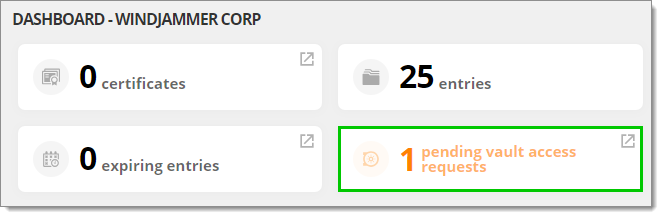
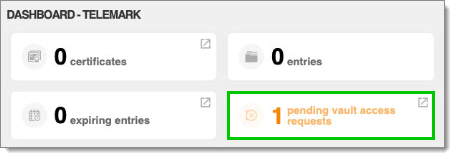
Dans la fenêtre Demandes d'accès au coffre, voir toutes vos demandes d'accès temporaire et les trier par Statut, Coffre, Nom d'utilisateur, Utilisateur de la source de données, Date de la demande, Nom d'utilisateur de l'autorisateur, ou Utilisateur de la source de données de l'autorisateur.
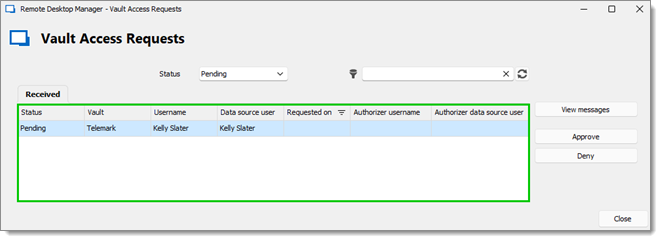
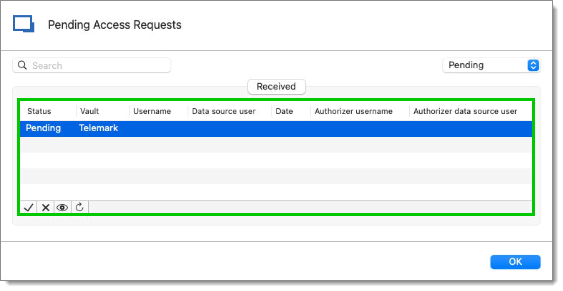
Afficher uniquement certaines demandes avec le menu déroulant Statut ou avec la barre de filtre en haut est aussi possible.
Utiliser le bouton Voir les messages permet de consulter le Message de demande et le Message d'autorisation d'une demande spécifique.
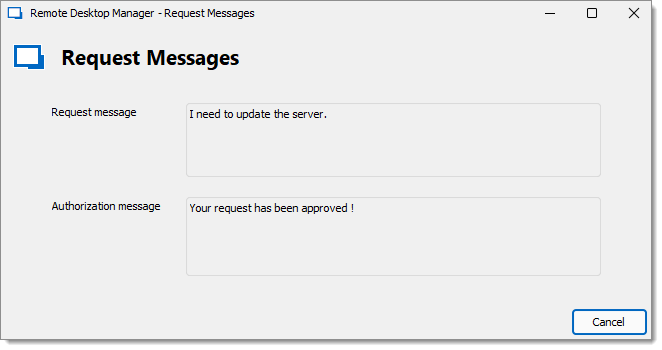
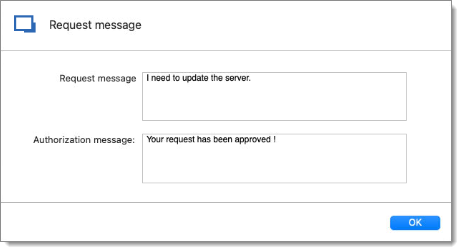
Enfin, cliquer sur les boutons Approuver et Rejeter ouvre la fenêtre Réponse à la demande d'accès au coffre, qui est décrite ensuite.
En fonction de la source de données, les administrateurs / propriétaires de coffre peuvent recevoir un courriel les informant de la demande d'accès au coffre :
Avec une source de données Devolutions Hub Business, un courriel de demande d'accès au coffre est envoyé à l'administrateur / propriétaire de coffre auquel la demande a été adressée.
Avec une source de données Devolutions Server, tous les administrateurs / propriétaires de coffre reçoivent un courriel de demande d'accès au coffre.
Avec une source de données SQL, aucun courriel n'est envoyé.
Pour répondre à une demande, ouvrir la fenêtre Réponse à la demande d'accès au coffre. Deux moyens pour y accéder existent.
La première option consiste à utiliser la boîte Demandes d'accès au coffre en attente (voir image ci-dessous) dans votre Tableau de bord. Cliquer sur le coche vert (approuver la demande) ou sur le « X » rouge (rejeter la demande) à côté d'une demande va ouvrir la fenêtre Réponse à la demande d'accès au coffre.
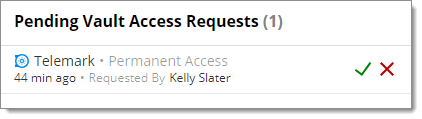
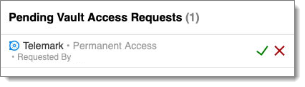
La deuxième option nécessite de passer par l'autre boîte Demandes d'accès au coffre en attente décrite dans la section précédente. Peu importe la manière choisie pour accéder à la fenêtre de réponse, le résultat restera le même.
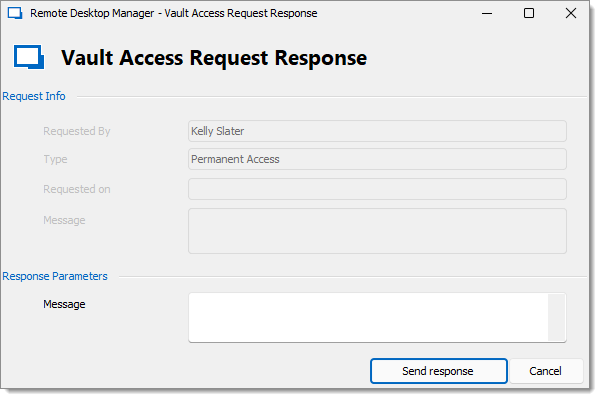
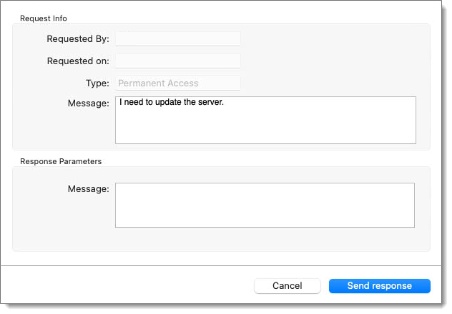
Cette vue est divisée en deux sections :
La section Informations sur la demande contient des informations sur la demande de l'utilisateur. Étant donné que cela a été fait du côté de l'utilisateur, les champs de cette section ne peuvent pas être modifiés.
La section Paramètres de réponse permet d'écrire un message à l'utilisateur expliquant votre décision, mais cela reste facultatif.
Cliquer sur Envoyer la réponse va approuver ou refuser la demande, en fonction de ce que vous avez sélectionné précédemment. Une fenêtre de confirmation apparaîtra, que vous pouvez faire disparaître en cliquant sur OK.
Pour en savoir plus sur l'expérience utilisateur final dans Remote Desktop Manager, visiter Demande d'accès au coffre dans Remote Desktop Manager.